Jak naprawić błąd 0x80000003
Różne / / November 28, 2021
Jak naprawić błąd 0x80000003: Główną przyczyną błędu 0x80000003 jest uszkodzony rejestr systemu Windows lub konflikty sterowników z systemem Windows, które mogą w różny sposób uszkodzić system. W Internecie nie ma zbyt wielu informacji na temat tego błędu, ale wielu użytkowników spotkało się z tym błędem, dlatego niezbędny był przewodnik dotyczący tego błędu. Więc nie marnując czasu, zobaczmy, jak naprawić ten błąd za pomocą poniższych kroków rozwiązywania problemów.
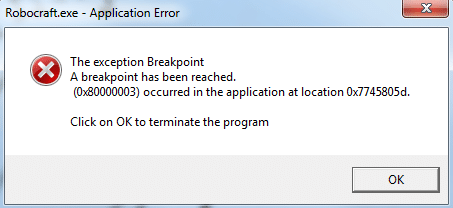
Zawartość
- Jak naprawić błąd 0x80000003
- Metoda 1: Przywróć komputer do wcześniejszego stanu
- Metoda 2: Uruchom CCleaner i Malwarebytes
- Metoda 3: Uruchom Kontroler plików systemowych (SFC) i Sprawdź dysk (CHKDSK)
- Metoda 4: Upewnij się, że system Windows jest aktualny
- Metoda 5: Wykonaj czysty rozruch w systemie Windows
Jak naprawić błąd 0x80000003
Upewnij się Utworzyć punkt przywracania na wypadek, gdyby coś poszło nie tak.
Metoda 1: Przywróć komputer do wcześniejszego stanu
Przywracanie systemu zawsze działa w celu rozwiązania błędu, dlatego
Przywracanie systemu może zdecydowanie pomóc w naprawieniu tego błędu. Więc bez marnowania czasu Uruchom przywracanie systemu w celu Napraw błąd 0x80000003.
Metoda 2: Uruchom CCleaner i Malwarebytes
Wykonaj pełne skanowanie antywirusowe, aby upewnić się, że komputer jest bezpieczny. Oprócz tego uruchom CCleaner i Malwarebytes Anti-malware.
1. Pobierz i zainstaluj CCleaner & Malwarebytes.
2.Uruchom Malwarebytes i pozwól mu przeskanować twój system w poszukiwaniu szkodliwych plików.
3. Jeśli zostanie znalezione złośliwe oprogramowanie, automatycznie je usunie.
4. Teraz biegnij CCleaner oraz w sekcji „Cleaner”, w zakładce Windows, sugerujemy zaznaczenie następujących opcji do wyczyszczenia:

5. Po upewnieniu się, że zaznaczone są właściwe punkty, po prostu kliknij Uruchom czystsze, i pozwól CCleanerowi działać.
6. Aby dalej wyczyścić system, wybierz kartę Rejestr i upewnij się, że są zaznaczone następujące elementy:

7.Wybierz Skanuj w poszukiwaniu problemu i zezwól CCleaner na skanowanie, a następnie kliknij Napraw zaznaczone problemy.
8. Gdy CCleaner pyta „Czy chcesz wykonać kopię zapasową zmian w rejestrze?” wybierz Tak.
9. Po zakończeniu tworzenia kopii zapasowej wybierz Napraw wszystkie wybrane problemy.
10. Uruchom ponownie komputer, aby zapisać zmiany.
Metoda 3: Uruchom Kontroler plików systemowych (SFC) i Sprawdź dysk (CHKDSK)
1. Naciśnij klawisz Windows + X, a następnie kliknij Wiersz polecenia (administrator).

2. Teraz wpisz następujące polecenie w cmd i naciśnij Enter:
Sfc /scannow. sfc /scannow /offbootdir=c:\ /offwindir=c:\windows

3. Poczekaj na zakończenie powyższego procesu i po zakończeniu uruchom ponownie komputer.
4. Następnie uruchom CHKDSK stąd Napraw błędy systemu plików za pomocą narzędzia Check Disk Utility (CHKDSK).
5. Zakończ powyższy proces i ponownie uruchom komputer, aby zapisać zmiany.
Metoda 4: Upewnij się, że system Windows jest aktualny
1. Naciśnij klawisz Windows + I, a następnie wybierz Aktualizacja i bezpieczeństwo.

2. Następnie kliknij Sprawdź aktualizacje i upewnij się, że zainstalowałeś wszystkie oczekujące aktualizacje.

6. Po zainstalowaniu aktualizacji uruchom ponownie komputer.
Metoda 5: Wykonaj czysty rozruch w systemie Windows
Czasami oprogramowanie innych firm może powodować konflikt z systemem Windows i może powodować błąd 0x80000003. Aby naprawić błąd 0x80000003, musisz wykonaj czysty rozruch w komputerze i diagnozuj problem krok po kroku.
Polecany dla Ciebie:
- Napraw kod błędu 0x8007000D podczas próby aktywacji systemu Windows
- Jak naprawić błąd aplikacji 523
- Jak naprawić błąd 502 Bad Gateway?
- Napraw Aplikacja nie została poprawnie zainicjalizowana
To wszystko, czego skutecznie się nauczyłeś Jak naprawić błąd 0x80000003 ale jeśli nadal masz jakieś pytania dotyczące tego przewodnika, możesz je zadać w sekcji komentarzy.



